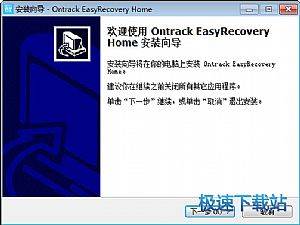丢失数据一键找回 EasyRecovery易恢复V12评测(2)
时间:2018-04-08 11:49:16 作者:Crush 浏览量:50
我们选择好自己需要恢复的媒体类型之后,需要选择要恢复数据的卷标,如果没有卷可以选择,则选择包含该卷的磁盘,用户需要确保有磁盘连接到系统并且磁盘上有足够的空间用于保存恢复的数据。

恢复的第三个步骤是选择恢复场景,选择一个比较适合数据丢失问题的恢复方案,以便软件更准确地进行数据恢复。用户可以选择的恢复场景有,浏览卷标、恢复已删除的文件、恢复被格式化的媒体、磁盘诊断,用户可以根据自己的数据丢失的问题选择比较适合的场景进行数据恢复。

恢复已删除文件的场景是通过文件内容发现意外删除的文件或者丢失的文件,根据选项的不同,程序将决定扫描所有的块区还是仅扫描未被使用的块区。

恢复被格式化的媒体是从一个被格式化的卷中恢复数据,可用与从非格式化的卷中恢复丢失的文件,不过扫描需要更多的时间,用户可以自行斟酌使用。

恢复数据的第四个步骤需要用户检查选择的选项并开始扫描,如果用户想改变选项可以点击“返回”,搜索的过程需要的时间会决定与磁盘的大小。

对于扫描出的文件,用户可以选择并保存早想要恢复的文件到另外一个磁盘,用户可以通过内置的文件阅读器来检验恢复的文件的质量,也可以根据使用关联的应用程序打开文件。

软件设置选项分有常用设置的登录设置和预览设置,恢复设置中的文件类型、扫描区域、扫描选项、高级扫描选项、擦除选项、坏区管理。

扫描的选项中进行更改扫描选项以提高扫描时间或扫描结果,用户可以选择在保存的时候如果遇到同名文件自动命名文件、在扫描过程中忽略所有的错误等选项。

高级的选项是为有经验的用户提供的,用户可以选择自动区块偏移检测、创建使用爆裂/块大小的图像和磁盘烤目的大小,RAM分析器选择可以限制RAW文件分析器的文件大小,用户还可以选择尝试连上损坏的视频流。

EasyRecovery的操作简单容易上手,用户只需简单地进行根据五个步骤点击即可进行数据恢复,同时还提供了多种恢复模式,以便用户根据自己的情况去进行选择,大大增加文件恢复的成功率。
EasyRecovery 13.0.0.0 官方版
- 软件性质:国产软件
- 授权方式:免费版
- 软件语言:简体中文
- 软件大小:13057 KB
- 下载次数:9863 次
- 更新时间:2019/4/2 0:28:11
- 运行平台:WinAll...
- 软件描述:EasyRecovery是世界著名数据恢复公司Ontrack的技术杰作,它是一个... [立即下载]
相关资讯
相关软件
- 一键自动整理桌面 360安全桌面2.1五大亮点登...
- IS语音怎么注册账号?iSpeak注册账号使用教程...
- 反病毒+主动防御+防火墙 火绒安全软件V4.0使...
- 快速提升系统性能 CleanMyPC完美评测
- 拍大师制作电子相册支持转场特效和音乐背景...
- 支持超过120种格式 爱奇艺万能播放器V3.1评...
- 小号无限多开页游辅助工具 新浪页游助手V2....
- 中国人的AppStore XY苹果助手V5.0使用评测
- 防止通话被窃听 QQ手机管家三大保护
- 360手机卫士可远程删除手机数据
- 万彩影像大师打开视频工程的方法
- 电脑控制安卓手机投屏神器TC Games 1.3评测...
- Win7系统设置优化软件 Win7优化大师V1.8评测...
- 快速安全广告拦截浏览器Opera 54评测
- 随时随地查看编辑笔记 印象笔记V6.1评测
- 海量页游即点即玩 全民游戏盒子V1.0评测
- 轻松安装卸载升级电脑软件 新毒霸软件管理V...
- 智能注册表清理软件Wise Registry Cleaner ...
- 网易电脑玩手游模拟器 MuMu模拟器V1.24评测...
- 安卓手机变砖怎么办?奇兔线刷大师V1.0评测